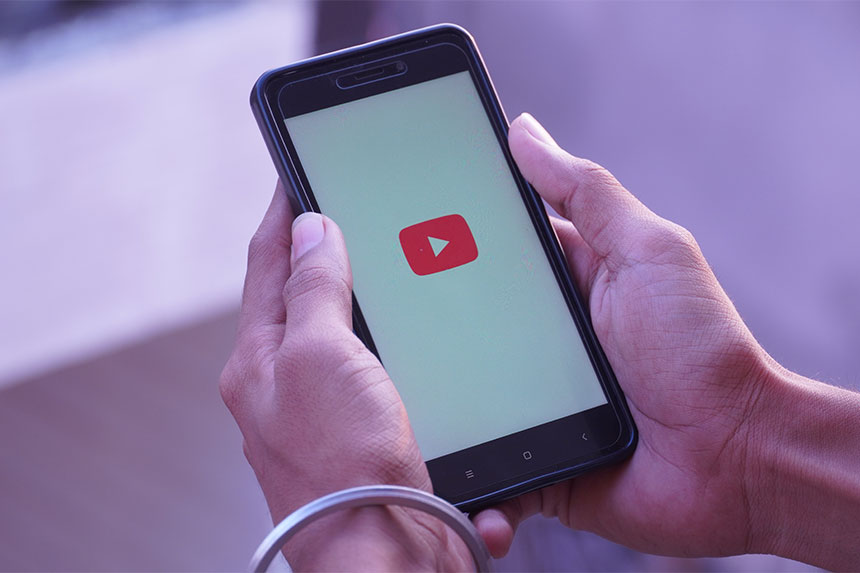YouTube, le premier moteur de recherche lecteur vidéo en ligne le plus populaire, est aujourd’hui très apprécié de notre communauté, et il apporte régulièrement des modifications au mode de visionnage vidéo en ligne depuis sa création.
Vous pouvez déjà faire beaucoup de choses avec le lecteur vidéo de YouTube ; la plupart des gens savent qu’en appuyant sur la barre d’espacement, vous pouvez par exemple mettre votre vidéo en pause et la relancer. et toute personne ayant des touches média sur son clavier sait probablement ce qu’elle fait en se basant uniquement sur les étiquettes.
Cependant, vous ne savez peut-être pas qu’il existe en fait une multitude de raccourcis clavier disponibles sur YouTube, dont certains proposent des fonctions qui ne sont pas autrement accessibles sur la plateforme.
Raccourcis clavier YouTube
- Mettre en pause / jouer la vidéo : Barre d’espacement ou K
- Mettez la vidéo en sourdine : M
- Sauter 5 secondes en avant/en arrière dans une vidéo : Flèches gauche/droite
- Avancez de 10 secondes dans une vidéo : J
- Revenez 10 secondes en arrière dans une vidéo : L
- Passez à l’image suivante lorsque la vidéo est en pause : Virgule « , »
- Passez à l’image précédente lorsque la vidéo est en pause : Point « . »
- Accélérer/ralentir la lecture de la vidéo : < ou >.
- Passez à la première ou à la dernière seconde d’une vidéo : Touche « Home » ou « End » sur la barre de recherche
- Augmenter/diminuer le volume des vidéos de 5 % : Flèches haut/bas
- Passez à un autre point de la vidéo : 0-9 sur la barre de recherche
Remarque : le chiffre que vous appuyez est en corrélation avec le pourcentage de la vidéo que la barre de lecture passera. Par exemple, 0 vous ramènera au début de la vidéo, et 5 vous amènera à la moitié de la vidéo, soit 50%. Cela ne fonctionne qu’avec les chiffres de la barre de recherche, et non avec ceux du clavier numérique.
- Cliquez dans la barre de recherche : barre oblique « / »
- Faites entrer et sortir la vidéo en mode plein écran : F
- Activez et désactivez les sous-titres codés, si possible : C
- Tout en regardant une playlist, revenez à la vidéo précédente de la liste : Shift-P
- Pendant que vous regardez une playlist, passez à la vidéo suivante de la liste : Shift-N
Remarque : si vous ne regardez pas une liste de lecture, elle passera à la prochaine vidéo recommandée par YouTube.
- Ouvrez un mini-joueur YouTube dans le coin inférieur droit de l’écran : i